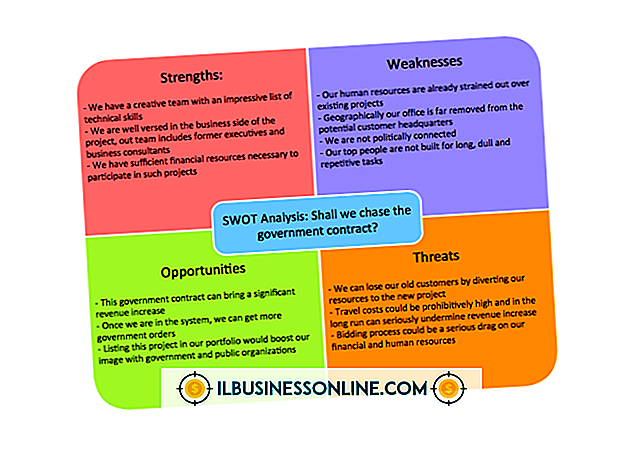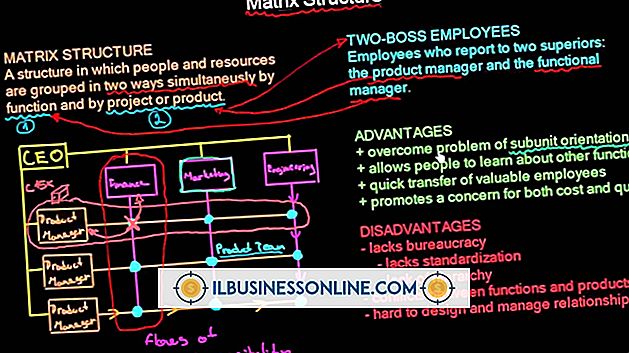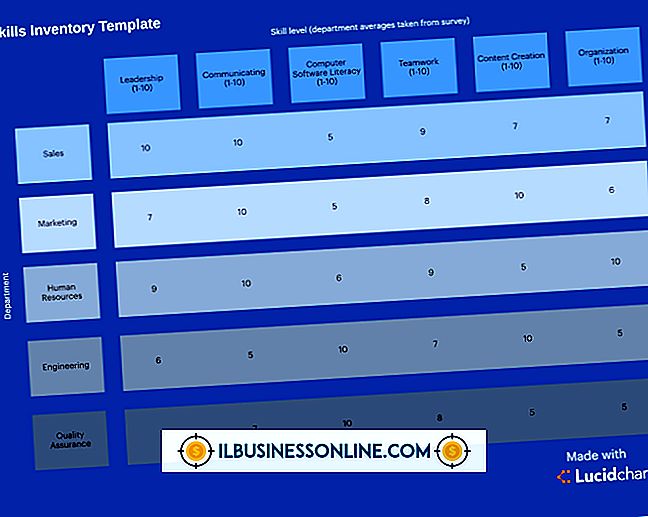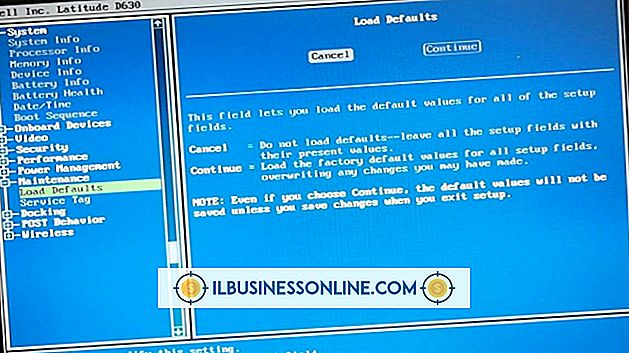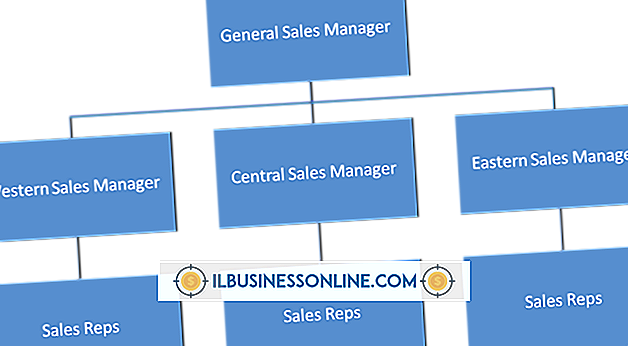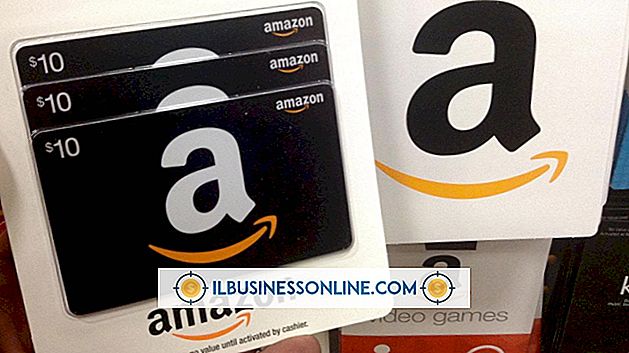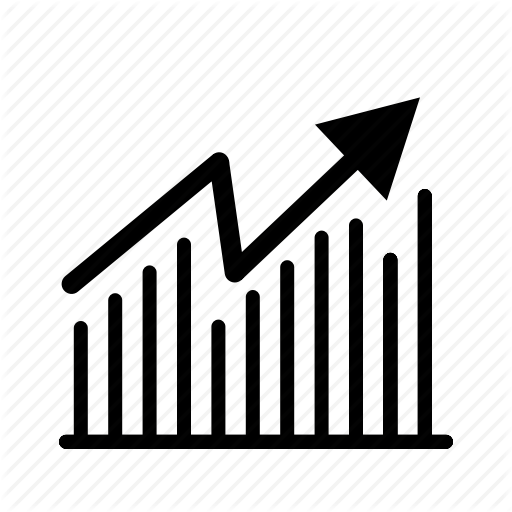Mengaktifkan Enkripsi Email di Outlook

Mengamankan pesan email dan lampiran dengan enkripsi sehingga hanya pengirim dan penerima yang dituju dapat melihat konten. Program email Microsoft Outlook mendukung enkripsi pesan. Anda bisa mengenkripsi pesan email individual di Outlook, atau Anda bisa mengonfigurasi aplikasi untuk mengenkripsi semua pesan keluar yang Anda kirim.
Enkripsi Email
Mengenkripsi pesan email mengamankan item sehingga hanya penerima yang dimaksud dapat membukanya. Pengirim pesan harus memberikan salinan kunci pribadinya kepada penerima, dan file ID harus diinstal pada komputer penerima untuk mendekripsi dan membaca pesan serta file yang terlampir. Ketika pengirim mengirim pesan terenkripsi ke penerima, kunci publik yang digunakan untuk mengamankan pesan harus cocok dengan kunci pribadi yang dipasang di komputer penerima. Jika ID Digital cocok, penerima dapat membuka pesan dan lampiran apa pun.
Enkripsi Pesan Perorangan
Untuk mengenkripsi pesan email individu, alamat pertama dan buat pesan untuk aman. Klik tab "Opsi" di formulir Pesan Email Baru, lalu klik "Opsi Pesan" di grup Opsi Lainnya untuk membuka kotak dialog Opsi Pesan. Klik opsi "Pengaturan Keamanan", lalu klik kotak centang "Enkripsi Konten dan Lampiran Pesan". Klik "Kirim" untuk mengirim pesan.
Enkripsi Semua Pesan Keluar
Anda dapat mengenkripsi semua pesan keluar dengan mengkonfigurasi enkripsi di menu Pengaturan Outlook Trust Center. Buka Outlook, lalu klik tab "File". Klik "Opsi, " lalu "Pusat Kepercayaan." Klik "Pengaturan Pusat Kepercayaan, " lalu klik tab "Keamanan Email". Klik kotak centang "Enkripsi Konten dan Lampiran untuk Pesan Keluar", lalu klik "OK." Semua pesan yang Anda kirim dari klien Outlook Anda akan dienkripsi.
ID Digital
Untuk membuka pesan email terenkripsi, penerima harus memiliki kunci pribadi pengirim yang sesuai dengan kunci publik pengirim, juga dikenal sebagai Digital ID. Jika kunci tidak ditemukan pada sistem penerima, kotak dialog menampilkan pesan, "Maaf, kami mengalami masalah dalam membuka item ini." Rincian pesan menyarankan Anda untuk memulai kembali Outlook. Jika Anda terus melihat pesan, ID Digital tidak dapat ditemukan di sistem Anda. Pasang kembali kunci pengirim di komputer Anda. Untuk menginstal kunci baru, buka menu "Pengaturan Pusat Kepercayaan", lalu klik tab "Keamanan Email". Klik opsi "Pengaturan" lalu klik "Browse" untuk memilih file kunci baru.